Czyszczenie pamięci podręcznej w przestrzeni dysku komputera lub laptopa

- 2419
- 434
- Pan Natan Sawicki
Każdy komputer ma własną pamięć, która zawiera wszystkie dane i pliki, z którymi działa komputer. A dla prawidłowej i wygodnej pracy z danymi warto zachować pamięć w kolejności bez zatkania dodatkowymi plikami i okresowo czyścić nieistotne informacje w przestrzeni dysku.

Jak wyczyścić pamięć podręczną w środowisku Windows.
Najważniejsze jest obserwowanie kolejności w pamięci podręcznej pamięci, ponieważ pamięć podręczna jest pojemnikiem o szybkim dostawie danych i ma na celu przyspieszenie działania procesów komputerowych. Z aktywnymi procesami z potrzebą niektórych danych komputer zwraca się do pamięci podręcznej, skąd pojawia się strumień informacji ubezpieczonych. Dlatego istnieje kilka sposobów na utrzymanie czystych pamięci podręcznej i czystości od niepotrzebnych informacji.
Rodzaje pamięci podręcznej komputerowej i laptopa
Więc czym jest pamięć podręczna? Cache to tymczasowy bank informacyjny znajdujący się na komputerze, a jego przepełnienie może prowadzić do powolnego działania komputera i laptopa, spędzając niektóre funkcje systemu. Istnieją dwa główne typy pamięci podręcznej:
- Pamięć gotówkowa plików tymczasowych - takie pliki są niewielkimi ilościami różnych małych rzeczy, szkiców, błędów i instalacji programów (dzienników), aktualizacją.
- Cash DNS - Załadowane informacje internetowe, mają ogromne korzyści, ponieważ zachowuje statyczne elementy stron internetowych, zmniejszając w ten sposób obciążenie żądań dla serwera i oszczędza użytkownika ruchu internetowego. Dzięki temu przyspiesza odpowiedź serwera na żądania użytkowników. Ale jednocześnie pozostawia dużo śmieci na pamięć.
Czyszczenie plików tymczasowych na komputerze i laptopie
Przeanalizujemy szczegółowo, jak wyczyścić pamięć podręczną na komputerze z niepotrzebnych komponentów. W tym celu system operacyjny systemu Windows ma wbudowaną usługę. Zastanów się, jak go uruchomić. Otwórz wiersz poleceń z kombinacją klawiszy Win + R (w starych wersjach systemu Windows możesz po prostu przejść do menu Start - Wykonaj). Wprowadź polecenie w odpowiednim polu i uzupełnij:
%Windir%\ System32 \ rundlll32.Exedll, processIdleTasks (dla 32-bitowych systemu operacyjnego)
%WINDIR%\ SYSWOW64 \ RUNDLLL32.EXE Advapi32.DLL, ProcessiDleTasks (dla 64-bitowego systemu operacyjnego)
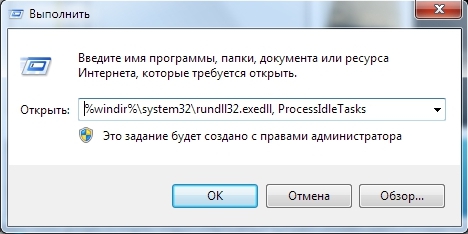
Uwolniliśmy miejsce z plików tymczasowych. Pamiętaj jednak, że jeśli potrzebujesz dowolnego dziennika w systemie, powinieneś wykonać kopię, ponieważ metoda wymienia wszystkie pliki tymczasowe!
Czyszczenie DNS-Kash
Oczyszczamy ślady pobyt użytkownika w zasobach internetowych, które są dla nas niepotrzebne:
- Musisz uruchomić wiersz poleceń. Możesz to zrobić, przechodząc w menu Start - wszystkie programy - Wiersz standardowy (lub wejdź w wyszukiwanie przewodnika CMD.exe).
Uwaga: w nowych generacjach systemów operacyjnych, takich jak Windows 7, 8, 8.1, 10, uruchomienie wiersza poleceń jest wymagane w imieniu administratora (prawy -klick - uruchom w imieniu administratora). - Wprowadź polecenie: ipconfig /flushdns.
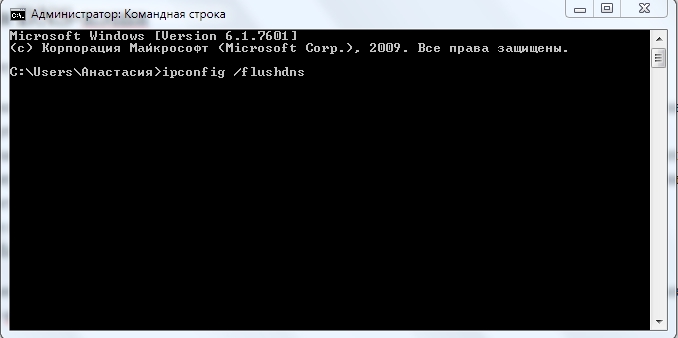
- Kliknij Enter, a DNS-Kesh jest czyszczony.
Czasami użytkownicy mają do czynienia z sytuacją, w której ta lub ta strona odmawia uruchomienia, czyszczenie DNS -Cache jest najskuteczniejszym sposobem rozwiązania tego problemu.
Czyste szkice plików
Szkice plików - miniaturowe powielają zdjęcia i filmy formatów, są one wyświetlane na samym pliku z ustaloną formą dużych ikon. Jest to bardzo przydatne, jeśli w folderze jest dużo materiałów fotograficznych, do szybkiego pobierania i wstępnego przeglądu. Czyszczenie jest bardzo proste:
- Śledzimy działania: Start - Wszystkie programy - Standard - Service - Cleaning Disk Cleaning.
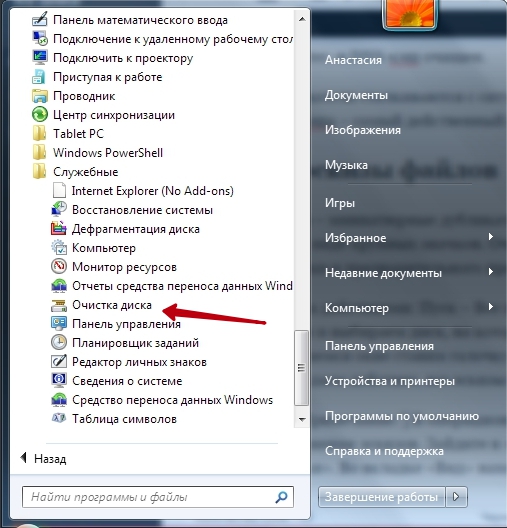
- Uruchom i wybierz dysk, na którym instalowany jest system operacyjny.
- W wyświetlonym oknie umieść znak wyboru na elemencie „szkice”.

- Potwierdzamy akcję, wszystkie szkice zostały oczyszczone.
Czyszczenie pamięci podręcznej za pomocą specjalnego programu
CCLEARER to najprostszy i najwygodniejszy program do czyszczenia dysku twardego z niepotrzebnych plików tymczasowych. Narzędzie nie zajmuje dużo miejsca i jest zoptymalizowane tak bardzo, jak to możliwe. Zastanówmy się, jak usunąć śmieci pliku. Pamięć podręczna źródłowego za pomocą CCleaner:
- Po uruchomieniu programu na karcie „Czyszczenie” umieść flagi do rodzajów plików tymczasowych, które musimy wyczyścić (na przykład możesz usunąć flagę „Zapisane hasła”, aby przeglądarka nie zapomniała wybranych haseł).
- Kliknij przycisk „Analiza” i poczekaj kilka minut, a narzędzie znajduje się i przeanalizuje wszystkie zasoby pamięci podręcznej w systemie.
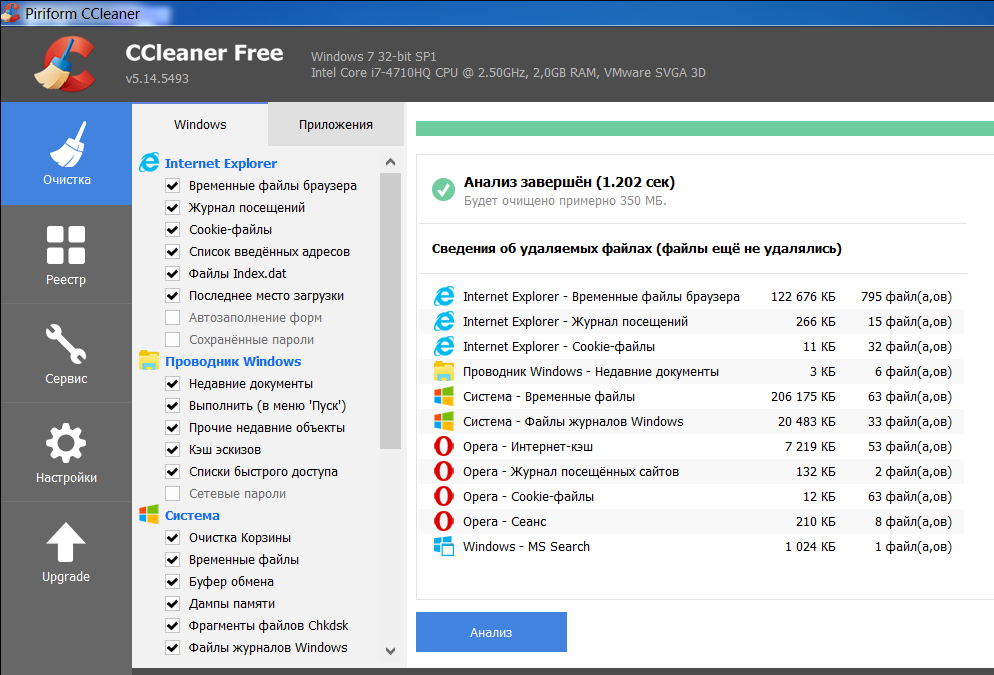
- Po analizie możemy zobaczyć listę ze wszystkimi wymienionymi plikami tymczasowymi i ilością obsługiwanej pamięci. Kliknij przycisk „Wyczyść”, aby je wszystkie usunąć lub ręcznie usuń niepotrzebne elementy z listy.
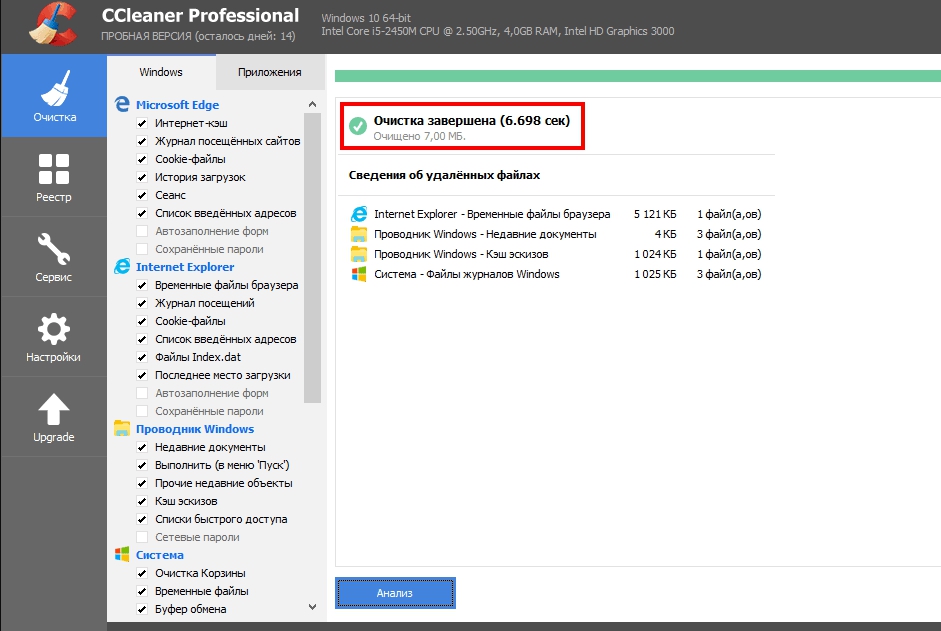
- Pamięć podręczna jest czyszczona!
W rezultacie, jeśli uważasz, że komputer działa wolniej niż zwykle, to pierwszą rzeczą, którą musisz rozpocząć, jest pamięć pamięci podręcznej. Teraz zdajesz sobie sprawę, jak wyczyścić pamięć podręczną na laptopie lub komputerze. Nie zapomnij okresowo czyścić komputera z niepotrzebnych śmieci i udostępnić listę używanych programów.
- « Praca z osiągnięciami/achivka w Steam jest interesująca, ale także przydatna
- Proste techniki instalowania i usuwania aplikacji na parę »

